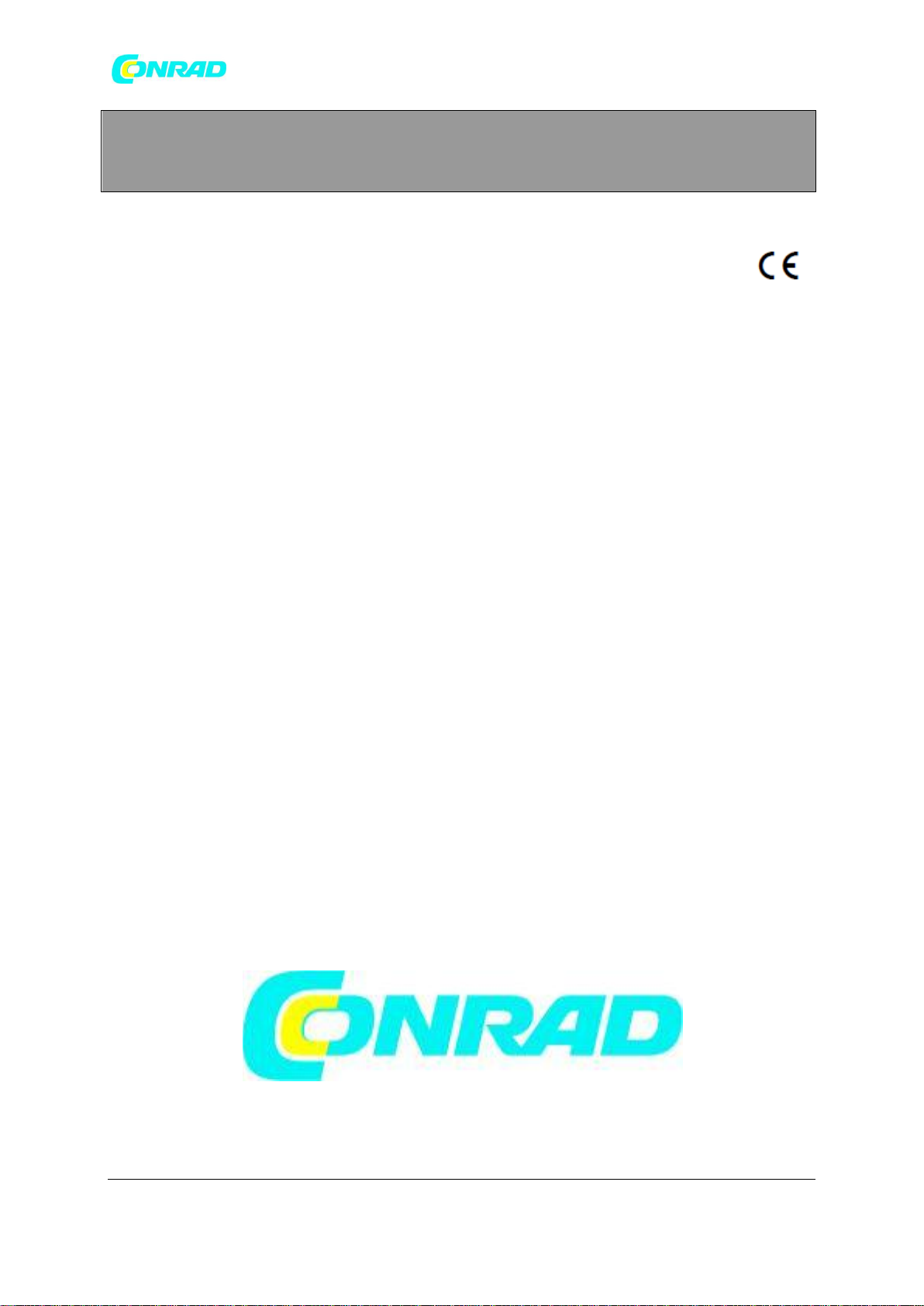
www.conrad.pl
INSTRUKCJA OBSŁUGI
Kamera sportowa Medion
Nr produktu 860691
Dystrybucja Conrad Electronic Sp. z o.o., ul. Królowej Jadwigi 146, 30-212 Kraków, Polska
Copyright © Conrad Electronic 2012, Kopiowanie, rozpowszechnianie, zmiany bez zgody zabronione.
Strona 1 z 10
www.conrad.pl
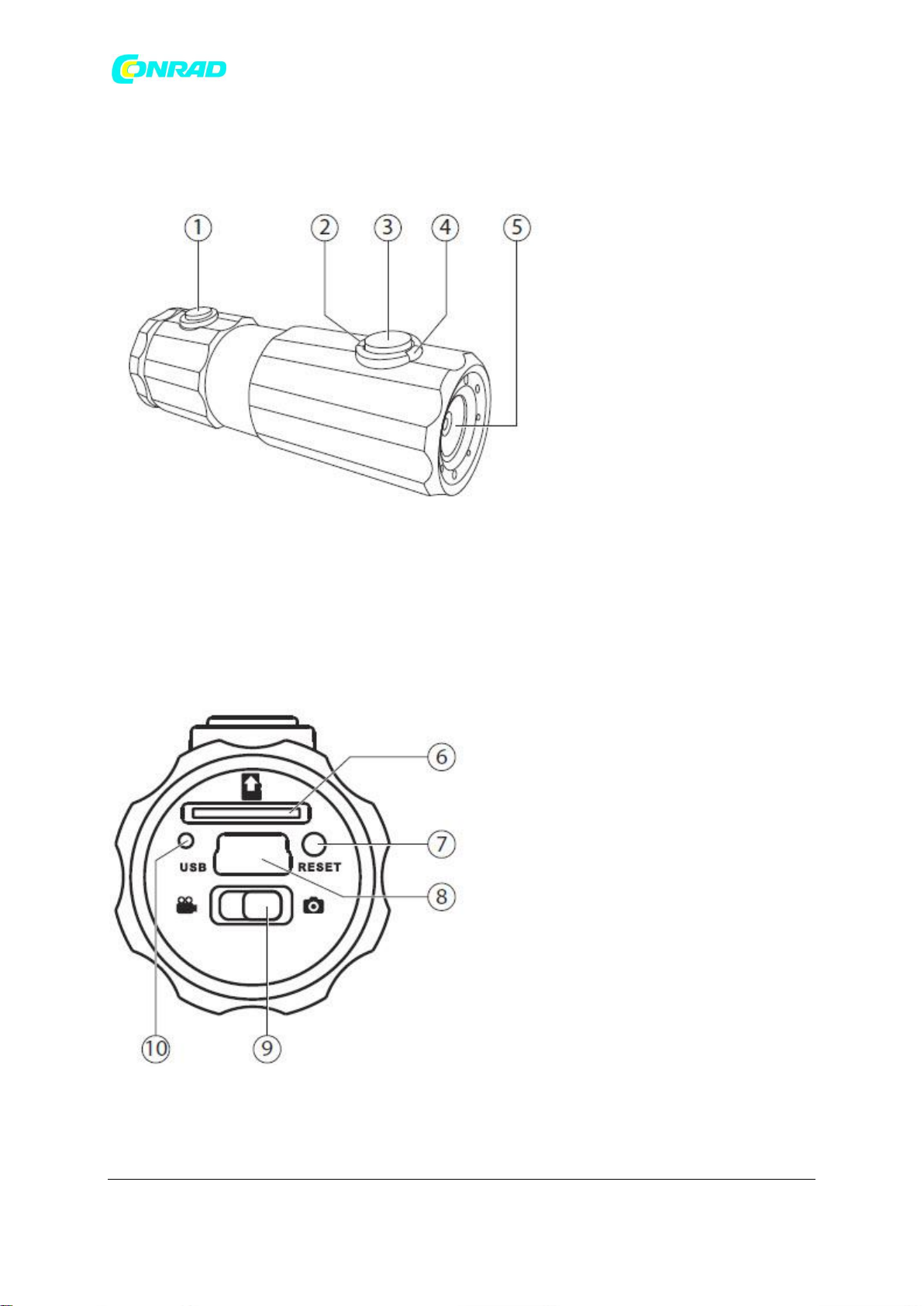
www.conrad.pl
PRZEGLĄD URZĄDZENIA
Przód
1. Przycisk REC/PLAY/STOP
2. Dioda LED czasu pracy
3. Przycisk POWER
4. Dioda LED nagrywania
5. Obiektyw
Tył
6. Gniazdo karty microSD/SDHC
7. Otwór resetu
8. Połączenie Micro USB
Strona 2 z 10
Dystrybucja Conrad Electronic Sp. z o.o., ul. Królowej Jadwigi 146, 30-212 Kraków, Polska
Copyright © Conrad Electronic 2012, Kopiowanie, rozpowszechnianie, zmiany bez zgody zabronione.
www.conrad.pl
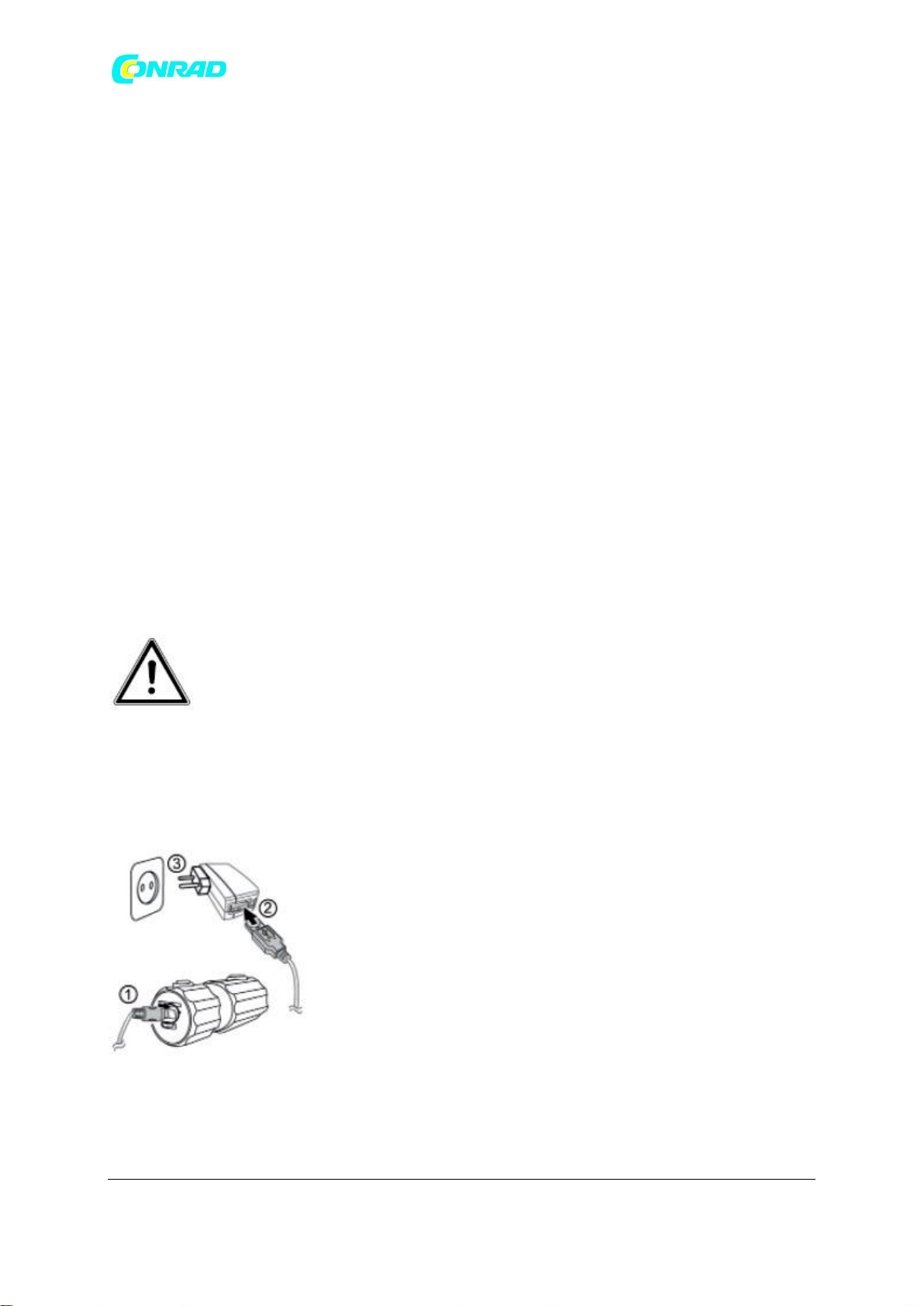
www.conrad.pl
9. Przełącznik wyboru funkcji
10. Dioda LED ładowania
URUCHOMIENIE
Zawartość opakowania
Prosimy sprawdzić, czy wszystkie pozycje są zawarte w opakowaniu. Skontaktuj się z nami w ciągu 14
dni od daty zakupu, jeśli dostawa jest niekompletna.
Następujące elementy są dostarczone wraz z produktem:
– Kamera
– Zasilacz USB TR-08EU-1A
– Kabel USB
– Karta pamięci micro SDHC (2 GB) z czytnikiem
– Pasek na rękę
– Futerał
– Uchwyt kamery
– Uchwyt do zamocowania na kierownicy
– Uchwyt z podkładką klejącą
– Pasek do zamocowania na kasku rowerowym
– Płyta CD-ROM z oprogramowaniem
– Instrukcja obsługi i dokumenty gwarancyjne
Niebezpieczeństwo!
Trzymaj opakowanie plastikowe z dala od dzieci. Istnieje niebezpieczeństwo uduszenia.
Ładowanie baterii przez port USB
Możesz naładować baterię przy użyciu dostarczonego zasilacza USB (TR-08EU-1A) lub poprzez złącze
USB w komputerze.
– Upewnij się, że kamera jest wyłączona.
– Odkręć pokrywę z tyłu kamery.
– Podłącz kabel USB do kamery (1).
– Podłącz drugi koniec kabla USB do zasilacza sieciowego (2) i podłącz zasilacz do gniazdka (3).
Strona 3 z 10
Dystrybucja Conrad Electronic Sp. z o.o., ul. Królowej Jadwigi 146, 30-212 Kraków, Polska
Copyright © Conrad Electronic 2012, Kopiowanie, rozpowszechnianie, zmiany bez zgody zabronione.
www.conrad.pl

www.conrad.pl
– Alternatywnie można użyć kabla USB do podłączenia kamery do złącza USB w komputerze:
– Użyj kabla USB do podłączenia kamery do portu USB w komputerze.
Dioda ładowania LED świeci się na zielono podczas procesu ładowania. Gdy bateria jest w pełni
naładowana, zielone światło zgaśnie.
Uwaga:
Bateria nie jest naładowana przy zakupie. Należy naładować baterię przed korzystaniem z kamery.
Całkowicie rozładowana bateria wymaga około 2-godzinnego ładowania, dopóko nie zostanie w pełni
naładowana.
ZAKŁADANIE PASKA NA NADGARSTEK
– W celu lepszej obsługi kamery i ze względów bezpieczeństwa przymocuj dostarczony pasek do
nadgarstka.
– Wyciągnij drugi koniec paska na nadgarstku i pociągnij mocno.
Jeśli nosisz kamerę na pasku na nadgarstku, upewnij się, że w nic nie uderzysz. Podczas zakładania
paska na nadgarstek umieść stabilnie kamerę, aby nie mogła ona spaść.
Uwaga:
Strona 4 z 10
Dystrybucja Conrad Electronic Sp. z o.o., ul. Królowej Jadwigi 146, 30-212 Kraków, Polska
Copyright © Conrad Electronic 2012, Kopiowanie, rozpowszechnianie, zmiany bez zgody zabronione.
www.conrad.pl

www.conrad.pl
WKŁADANIE I WYJMOWANIE KARTY SD
Kamera może być używana tylko wtedy, gdy karta pamięci została włożona. Jeśli karta nie została
włożona, ładowanie LED zaświeci się na czerwono.
Wkładanie karty
– Upewnij się, że kamera jest wyłączona.
– Odkręć pokrywę z tyłu kamery.
– Włóż kartę d gniazda karty i upewnij się, że głośno „wskoczy na miejsce”.
– Przykręć tylną pokrywę na tylnej ścianie kamery.
Wyjmowanie karty
– Aby wyjąć kartę, naciśnij ją krótko, aby ją zwolnić. Następnie lekko wystającą kartę można
ponownie przenieść.
PIERWSZE KROKI
Włączenie/Wyłączenie kamery
– Przytrzymaj przycisk POWER przez 2 sekundy. Kamera będzie krótko wibrować 3 razy, aby
zasygnalizować, że urządzenie jest włączone.
Dioda LED zaświeci się na niebiesko, gdy urządzenie jest włączone.
– Aby wyłączyć kamerę ponownie, przytrzymaj przycisk POWER. Kamera będzie wibrować krótko raz,
aby zasygnalizować, że urządzenie zostało wyłączone. Dioda pracy LED zgaśnie.
Uwaga:
Jeśli aparat nie włączy się, należy sprawdzić, czy bateria jest naładowana.
ZAMOCOWANIE KAMERY W UCHWYCIE
– Zamocuj kamerę do uchwytu.
– Zablokuj uchwyt kamery, poprzez pociągnięcie zacisków do dołu.
– W zależności od rodzaju wykorzystania wybierz udpowiedni uchwyt i wsuń uchwyt kamery do
gniazda, aż głośno „wskoczy na swoje miejsce”.
NAGRYWANIE WIDEO
– Przesuń przełącznik wyboru funkcji na żądaną pozycję .
Strona 5 z 10
Dystrybucja Conrad Electronic Sp. z o.o., ul. Królowej Jadwigi 146, 30-212 Kraków, Polska
Copyright © Conrad Electronic 2012, Kopiowanie, rozpowszechnianie, zmiany bez zgody zabronione.
www.conrad.pl

www.conrad.pl
– Przytrzymaj przycisk POWER 2 sekundy. Kamera będzie wibrować krótko 3 razy, aby
zasygnalizować, że urządzenie jest włączone.
Dioda stanu pracy LED zaświeci się na niebiesko, gdy urządzenie jest włączone.
– Naciśnij przycisk RECORD. Kamera będzie wibrować krótko 3 razy, aby zasygnalizować, że kamera
nagrywa.
Dioda nagrywania LED będzie świecić się na czerwono podczas nagrywania.
– Naciśnij przycisk RECORD ponownie. Kamera będzie wibrować krótko raz, aby zasygnalizować, aby
zasygnalizować, że nagrywanie zostało zakończone i zapisane.
Uwaga:
Dioda nagrywania LED zapala się tylko wtedy, gdy karta pamięci została włożona do urządzenia. Jeśli
nie ma karty pamięci w urządzeniu lub karta została nieprawidłowo włożona, dioda ładowania LED
będzie migać z tyłu urządzenia.
ROBIENIE ZDJĘĆ
– Przesuń przełącznik wyboru funkcji na żądaną pozycję .
– Przytrzymaj przycisk POWER 2 sekundy. Kamera będzie wibrować krótko 3 razy, aby
zasygnalizować, że urządzenie jest włączone.
Dioda stanu pracy LED zaświeci się na niebiesko, gdy urządzenie jest włączone.
– Naciśnij przycisk RECORD. Kamera będzie wibrować krótko 2 razy, a następnie automatycznie
wykona zdjęcie pożądanego obiektu.
– Naciśnij przycisk RECORD ponownie, aby zrobić inne zdjęcie.
Uwaga:
Dioda nagrywania LED zapala się tylko wtedy, gdy karta pamięci została włożona do urządzenia. Jeśli
nie ma karty pamięci w urządzeniu lub została ona nieprawidłowo włożona, dioda ładowania LED
będzie migać z tyłu urządzenia.
Strona 6 z 10
Dystrybucja Conrad Electronic Sp. z o.o., ul. Królowej Jadwigi 146, 30-212 Kraków, Polska
Copyright © Conrad Electronic 2012, Kopiowanie, rozpowszechnianie, zmiany bez zgody zabronione.
www.conrad.pl

www.conrad.pl
PRZESYŁANIE ZDJĘĆ LUB FILMÓW DO KOMPUTERA
Przesyłanie za pomocą czytnika kart
– Upewnij się, że kamera jest wyłączona.
– Odkręć pokrywę z tyłu kamery.
– Naciśnij krótko kartę w gnieździe, aby ją odblokować. Karta będzie lekko wystawać i można ją
wyciągnąć.
– Włóż kartę pamięco do dostarczonego czytnika kart, a następnie użyj jej jako standardowej karty
SD/SDHC
Przesyłanie za pomocą kabla USB
– Upewnij się, że kamera jest wyłączona.
– Odkręć pokrywę z tyłu kamery i podłącz wtyczkę Micro-USB z kabla USB do kamery.
– Użyj kabla USB do podłączenia kamery do portu USB w komputerze.
Strona 7 z 10
Dystrybucja Conrad Electronic Sp. z o.o., ul. Królowej Jadwigi 146, 30-212 Kraków, Polska
Copyright © Conrad Electronic 2012, Kopiowanie, rozpowszechnianie, zmiany bez zgody zabronione.
www.conrad.pl

www.conrad.pl
– Włącz kamerę ponownie. Kamera zostanie rozpoznana jako dysk wymienny i dane mogą być
przesyłane do komputera.
PRZESYŁANIE DANYCH DO KOMPUTERA
Można kopiować zdjęcia i filmy do komputera.
Obsługiwane systemy operacyjne:
– Windows XP SP3
– Windows Vista SP1
– Windows 7
PODŁĄCZENIE KABLA USB
– Wyłącz kamerę.
– Przy włączonym komputerze podłącz kabel USB do Portu USB w kamerze i w komputerze.
– Włącz kamerę.
Kamera zostanie wykryta przes komputer jako dysk wymienny.
W systemie Windows XP, Windows Vista, Windows 7 mogą Państwo natychmiast uzyskać dostęp do
zawartości pamięci kamery lub do karty pamięci.
W innych wersjach Windows otwórz Windows Explorer lub kliknij dwukrotnie „Mój komputer” (w
Windows Vista i Windows 7 : „Komputer”).
– Dwukrotnie kliknij na ikonę kamery. Przejdź do folderu „DCIM” oraz w stosownych przypadkach do
odpowiednich podfolderów w celu wyświetlania plików (* jpg = zdjęcia, mp4 = nagrania wideo).
Zobacz także strukturę folderów w pamięci.
– Wciśnij lewy przycisk myszy i przeciągnij odpowiednie pliki do folderu znajdującego się w
komputerze, np. do folderu „Moje dokumenty”. Można również zaznaczyć pliki i korzystać z poleceń
systemu Windows – „Kopiuj”, „Wklej”.
Pliki są przesyłane do komputera i tam przechowywane. Można wyświetlać i przetwarzać pliki z
odpowiednim oprogramowaniem.
STANDARDOWA PAMIĘĆ DCF
Nagrania w kamerze są zarządzane (zapisane, nazwane itp.) zgodnie ze standardami DCF. Zdjęcia lub
nagrania na kartach pamięci z innych kamer DCF mogą być również odtwarzane w kamerze.
ROZWIĄZYWANIE PROBLEMÓW
Skorzystaj z poniższej listy kontrolnej, jeśli kamera nie działa poprawnie. Jeśli problem nie ostanie
rozwiązany, skontaktuj się z serwisem.
Kamera nie działa
System operacyjny wewnątrz kamery uległ awarii. Użyj ostrego, cienkiego przedmiotu (pióra lub
długopisu), aby zresetować kamerę, przyciskając go to otworu resetu.
Kamera nie włącza się
Bateria jest rozładowana. Naładuj baterię.
Strona 8 z 10
Dystrybucja Conrad Electronic Sp. z o.o., ul. Królowej Jadwigi 146, 30-212 Kraków, Polska
Copyright © Conrad Electronic 2012, Kopiowanie, rozpowszechnianie, zmiany bez zgody zabronione.
www.conrad.pl

www.conrad.pl
Kamera nie robi żadnych zdjęć.
Pamięć jest pełna.
Karta SD nie została włożona.
Karta SD nie jest poprawnie sformatowana lub uszkodzona.
Kamera wyłącza się samoczynnie.
Bateria jest rozładowana. Naładuj baterię.
Po pewnym czasie kamera wyłączy się, aby zachować pozostałą energię baterii. Włącz kamerę
ponownie.
Zdjęcia nie zostały zapisane.
Kamera została wyłączona przed zapisaniem zdjęcia.
Pamięć karty pamięci jest całkowicie zapełniona.
Zdjęcia nie są przesyłane do komputera przez kabel USB.
Kamera nie jest włączona
Podczas gry kamera jest podłączona do komputera 1 raz, system nie znajduje nowego urządzenia.
Połączenie kabla USB w komputerze jest wyłączone. System operacyjny nie jest zgodny.
DANE TECHNICZNE
Kamera
Piksele: 5 megapikseli CCD
Apertura: F=3,0
Długość ogniskowej: f=2,3 mm
Formaty plików: JPEG(EXIF 2,2), MP4
Maksymalna rozdzielczość:
Tryb kamery: 2560x1920 px
Tryb video: 1280x720 px
Pamięć:
Zewnętrzna: karta micro SDHS (do 16 GB)
Strona 9 z 10
Dystrybucja Conrad Electronic Sp. z o.o., ul. Królowej Jadwigi 146, 30-212 Kraków, Polska
Copyright © Conrad Electronic 2012, Kopiowanie, rozpowszechnianie, zmiany bez zgody zabronione.
www.conrad.pl

www.conrad.pl
http://www.conrad.pl
Port: Mini USB 2.0
Wymiary: 90x30x27 cm
Zasilanie: DC 5V/500mA (poprzez USB )
Zasilacz USB
Producent: SAMYA, Chiny
Numer modelu: TR-08EU-1A
Napięcie wejściowe: 100-240 V ~ 50/60 Hz 0,2 A
Napięcie wyjściowe: 5,0 V/1000 mA
Dystrybucja Conrad Electronic Sp. z o.o., ul. Królowej Jadwigi 146, 30-212 Kraków, Polska
Copyright © Conrad Electronic 2012, Kopiowanie, rozpowszechnianie, zmiany bez zgody zabronione.
Strona 10 z 10
www.conrad.pl
